Home Assistant 合并米家,苹果 Home Kit
写在前面
国内网络环境复杂,折腾开源软件的个体差异性巨大,成功安装需要一定的问题解决能力。
Home Assistant 简介
Home Assistant 是一个开源的智能家居管理平台,允许用户通过一个集中式界面控制和自动化他们的智能设备。它支持大量的智能设备和服务,用户可以通过它创建个性化的自动化场景
准备材料
我准备的安装材料是:
- 树莓派 4B
- 32Gb 存储卡及读卡器
- 有线网络连接
安装 HomeAssistant 至树莓派 4B
参考官方链接: Raspberry Pi – Home Assistant (home-assistant.io)
这里会把整个树莓派刷成 Home Assistant (HA) 的专用操作系统,注意使用国内网络在页面提示“等待20分钟”时需要等很久很久。。
什么是HACS?
HACS (Home Assistant Community Store) 是 Home Assistant 的一个第三方社区插件商店,它让用户更方便地安装和管理社区贡献的自定义插件。
通过 HACS,用户可以轻松扩展 Home Assistant 的功能,添加更多设备支持、自动化选项或定制化界面,而不需要手动下载或配置代码。
官方方式安装HACS(失败)
HACS 官方的安装方式是: Downloading HACS – HACS
但实测用国内正常网络是无法正常下载安装的。。所以我们需要手动安装。
手动下载并解压HACS: Releases · hacs/integration (github.com)
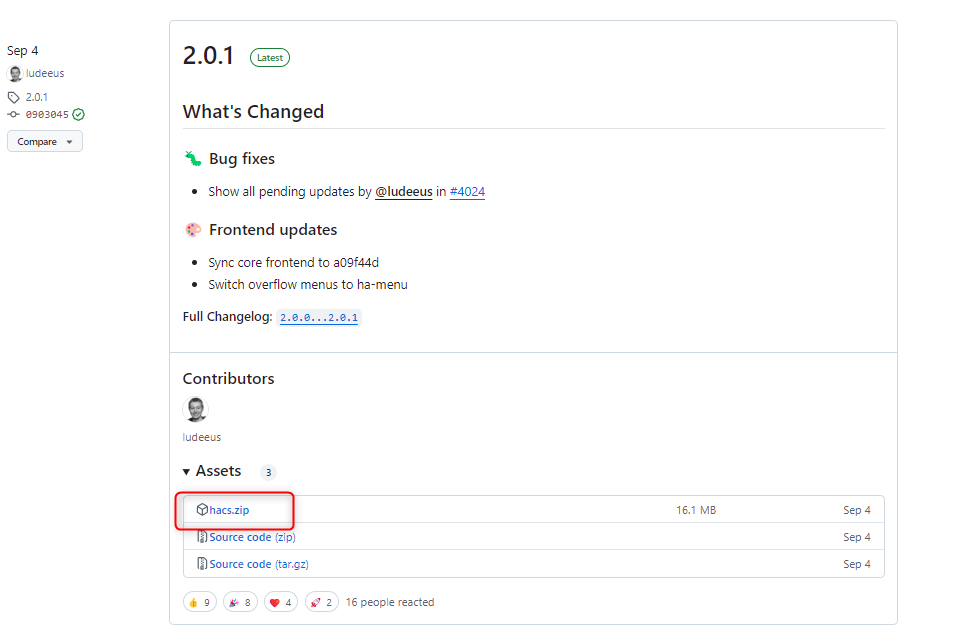
访问树莓派的共享文件夹,这一步开始我始终失败,因为我不能再HA加载项商店中下载Samba,原因是docker被国内网络禁掉了。。
重新安装Raspberry PI OS
事情在上一步block了很久,在国内网络环境下我不能正常安装HACS和Samba,直好重新给树莓派装回 Raspberry PI OS。安装的流程很简单,参考这里:
Raspberry Pi OS – Raspberry Pi
在树莓派中安装docker
这一步在国内网络下同样曲折,具体请参考这篇文章:https://zhuanlan.zhihu.com/p/713071624
安装HA Docker Image
参考官方的文章:https://www.home-assistant.io/installation/raspberrypi-other
我的安装指令如下:
sudo docker run -d \
--name homeassistant \
--privileged \
--restart=unless-stopped \
-e TZ=Asia/Macao \
-v /home/solstice/Desktop/HA-Docker-Config:/config \
-v /run/dbus:/run/dbus:ro \
--network=host \
ghcr.io/home-assistant/home-assistant:stable等了一晚上,终于安装成功了,安装成功不需要做任何配置就能通过树莓派的ip加上8123端口号访问HA了。
安装samba
在树莓派中安装samba用来传输文件。
sudo apt-get update
sudo apt-get upgrade
sudo apt-get install samba
sudo mkdir /home/solstice/shared
sudo chmod 777 /home/solstice/shared配置Samba共享设置。编辑配置文件 /etc/samba/smb.conf,在文件末尾添加以下内容:
[SharedFolder]
path = /home/solstice/shared
browseable = yes
read only = no
writable = yes
guest ok = yes重启samba
sudo systemctl restart smbd新增samba用户
sudo smbpasswd -a solstice手动安装HACS
下载HACS安装包:https://github.com/hacs/integration/releases
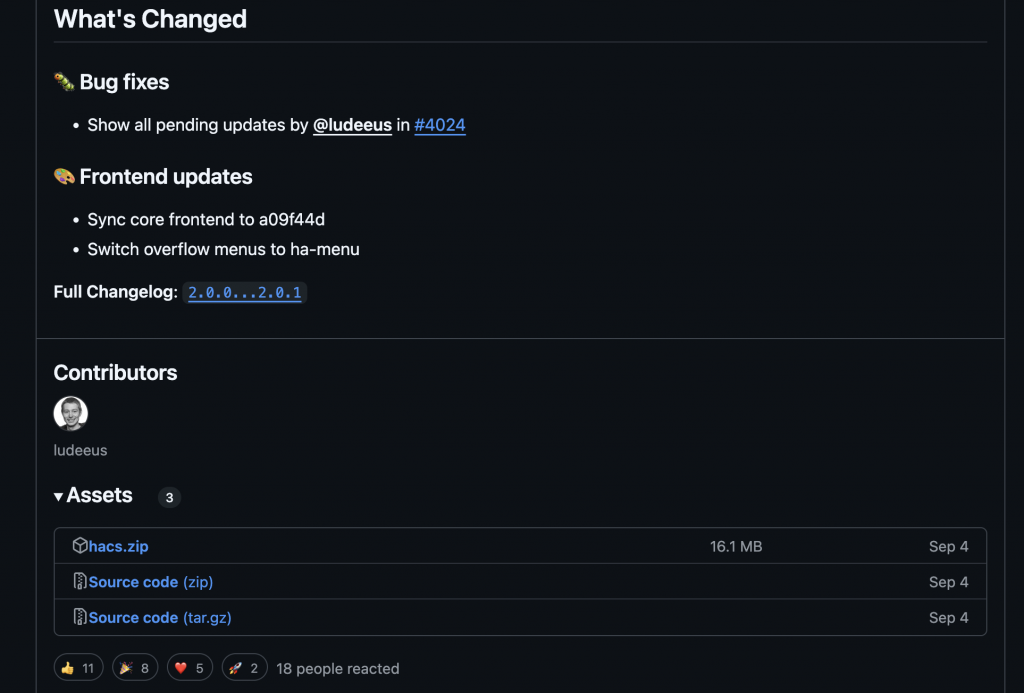
通过samba把HACS安装包传到树莓派,并解压。
在HA Docker的配置路径下新建两个文件夹(该路径是安装HA docker的时候的配置文件路径),custom_components和www,将解压后的HACS放置在如下路径下。
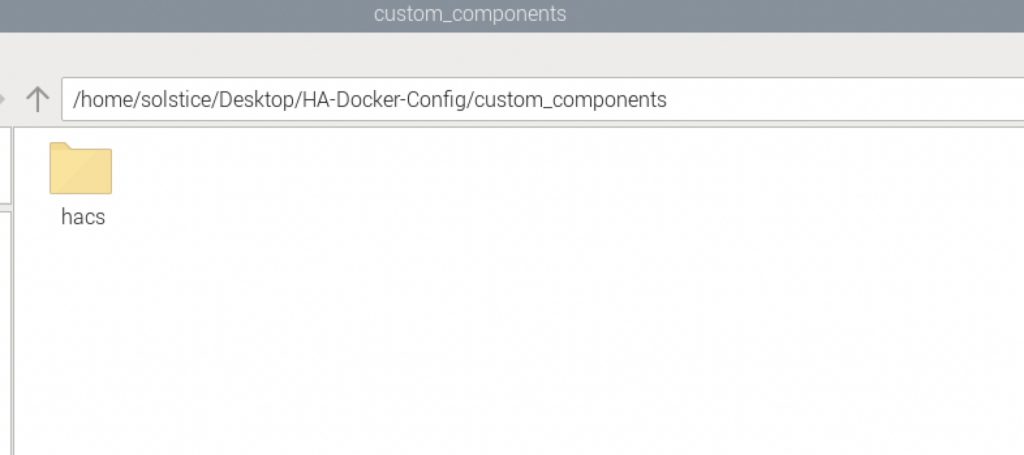
重启 HA docker。
sudo docker restart homeassistant通过网页端重新访问HA,点击Settings –> Device & Services –> Add Integration,输入HACS,既可以添加集成。
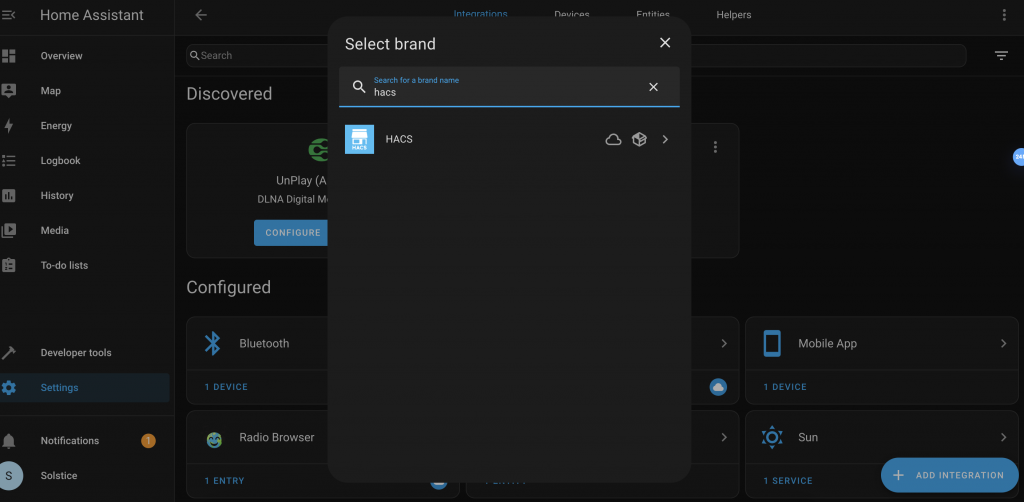
这里浏览器会跳转到GitHub,此时电脑最好有科学上网环境。
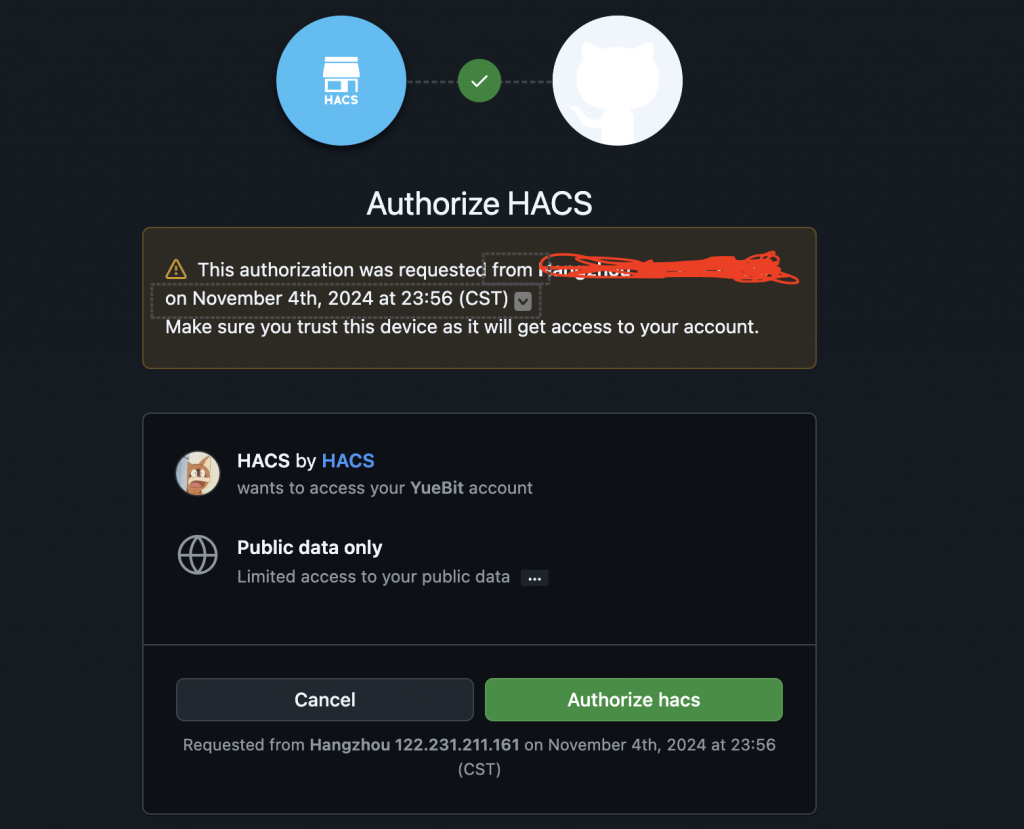
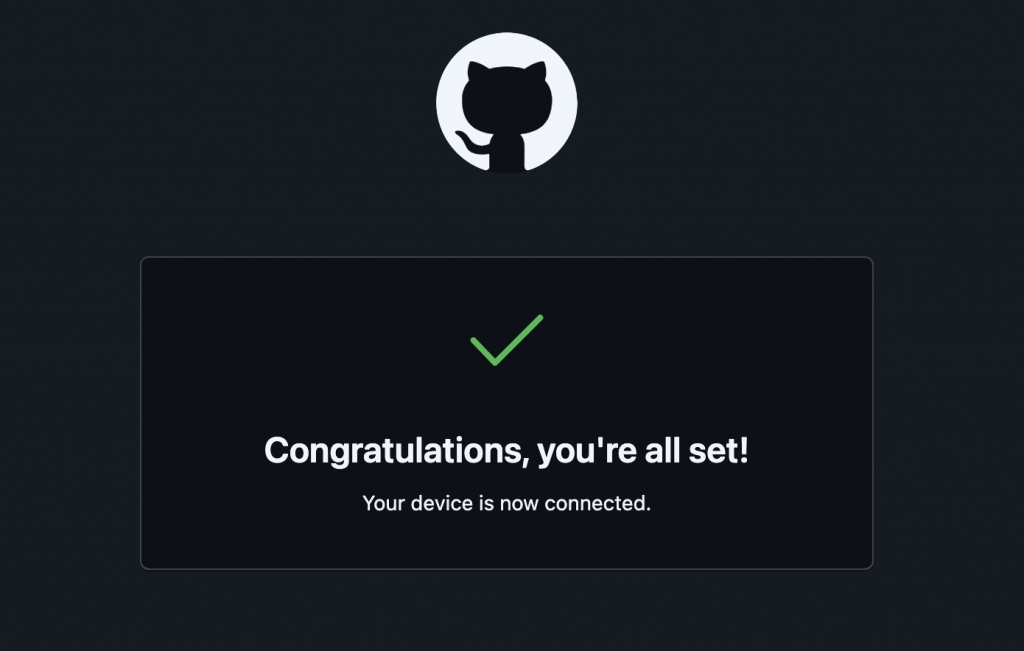
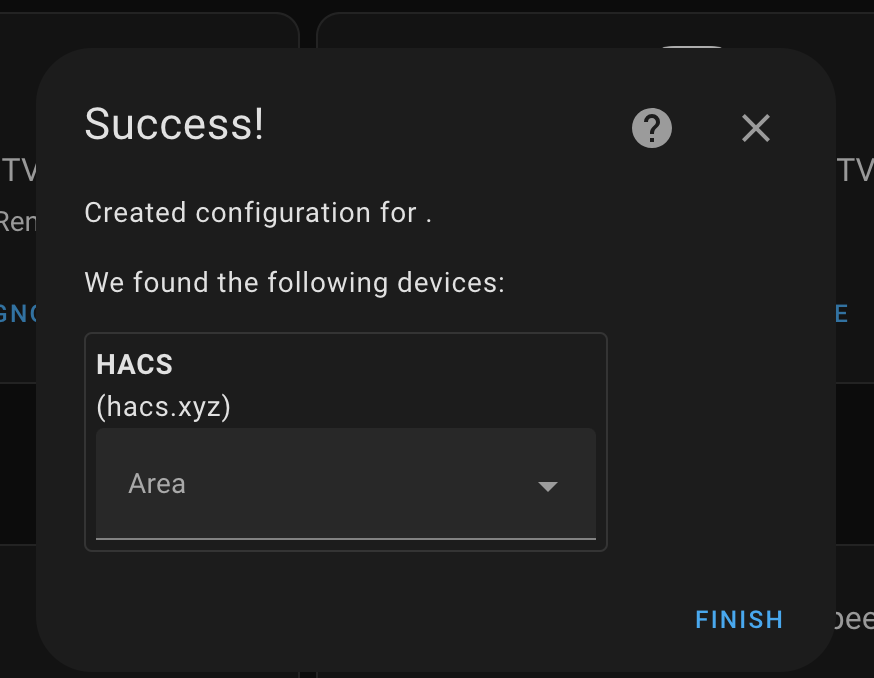
此时终于在HA网页端左侧导航栏中看到HACS。👏👏👏
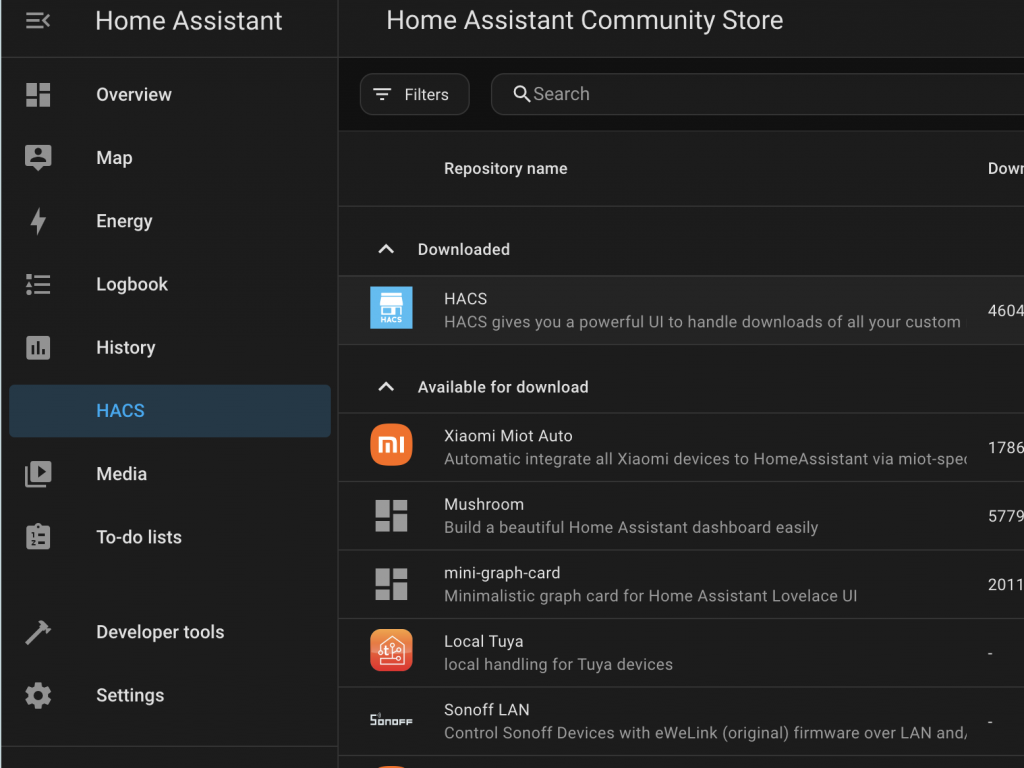
米家接入 Home Assistant
在HACS中下载 Xiaomi Miot Auto。
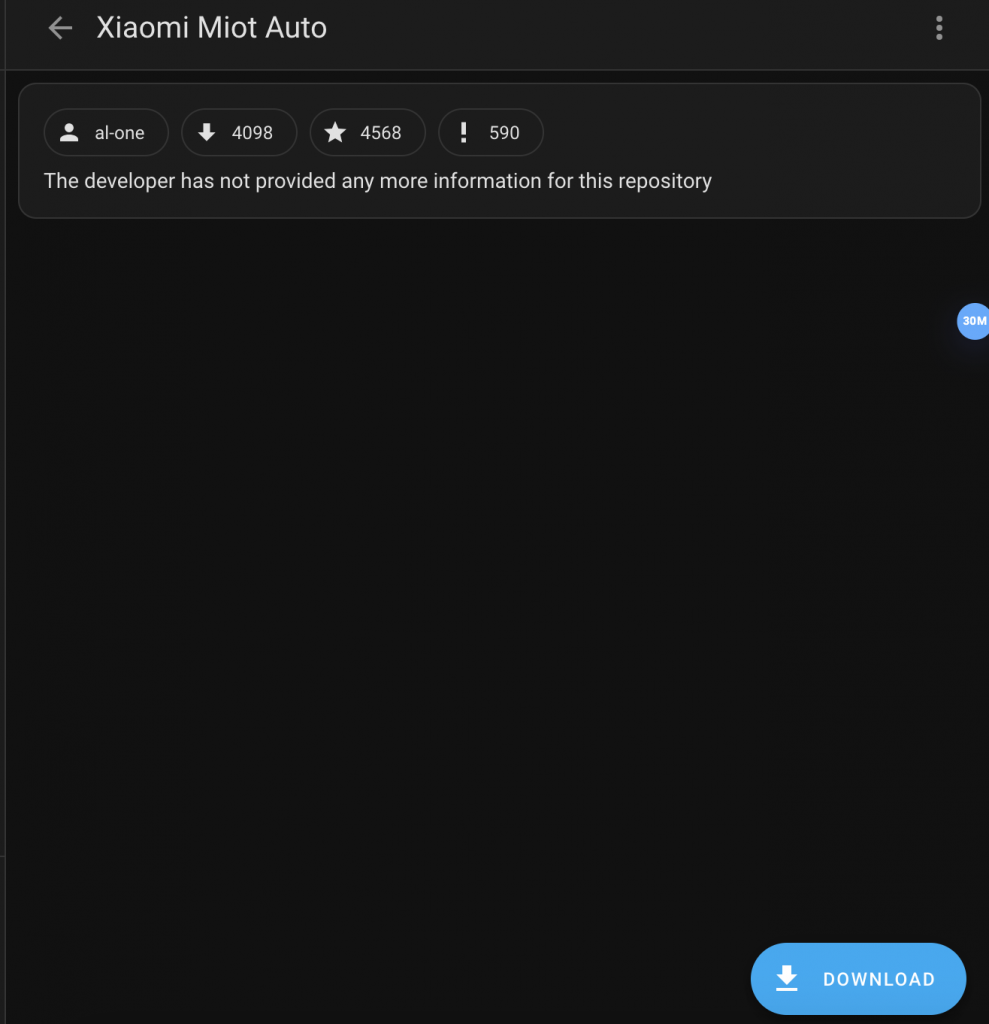
重启HA Docker。
点击HA网页端的Device & Services –> Add Integration,输入Xiaomi,点击进入 Xiaomi Miot Auto,在页面中选择 Add devices using Mi account。
然后输入小米ID与密码,小米的ID可以在米家App,我的,个人信息中找到,是一串数字。
然后在页面中就可以看到自己小米账号中的设备,选择需要加入HA的设备,然后就完成添加了。
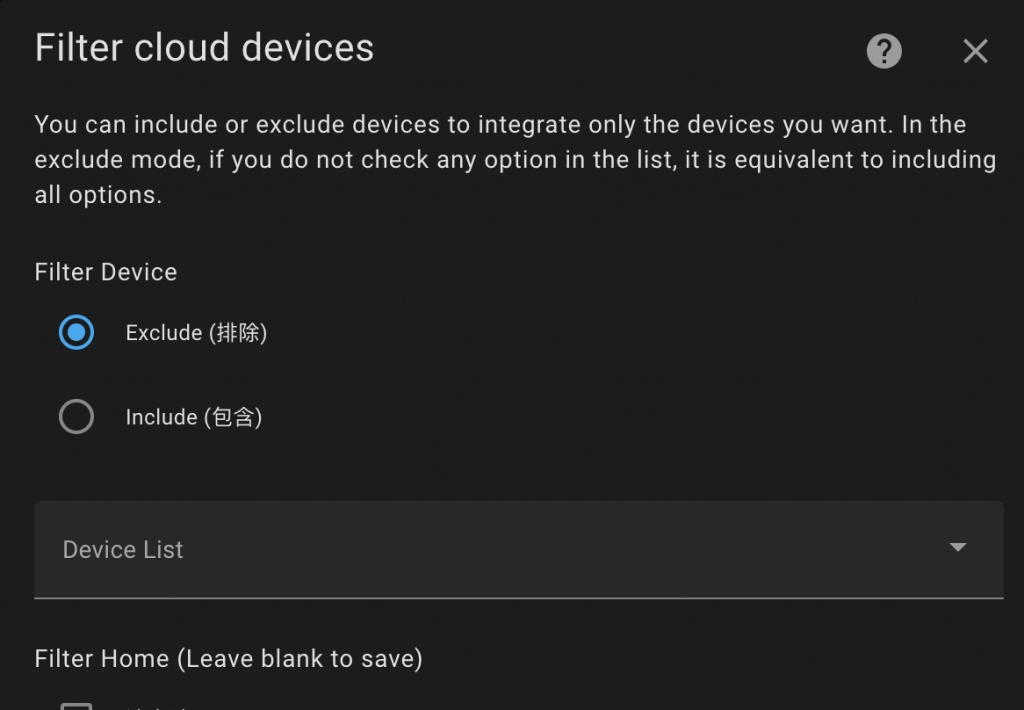
这时候点击HA的Overvie(概览),就可以看到非常伤心悦目的页面了。
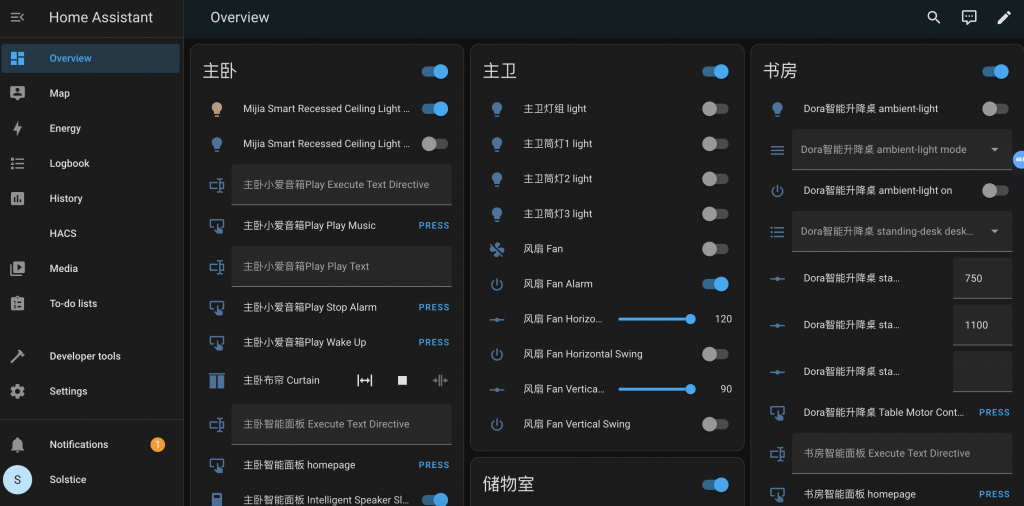
米家设备接入 HomeKit
点击HA网页端的Device & Services –> Add Integration,输入 Apple,选择 HomeKit Bridge。
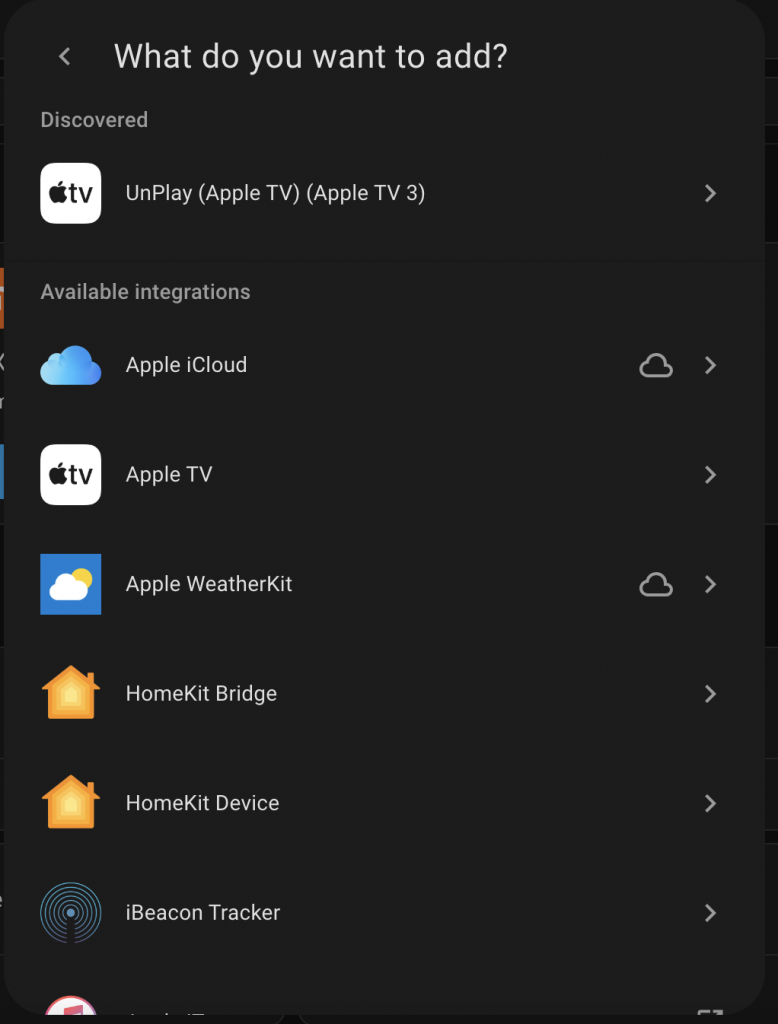
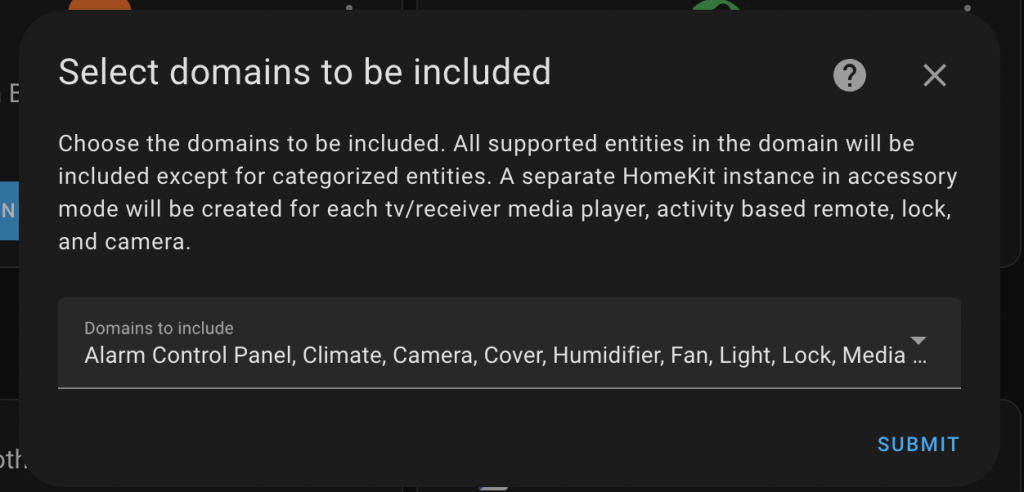
然后在通知里就可以看到HomeKit的配对码了,用苹果设备扫描该二维码。
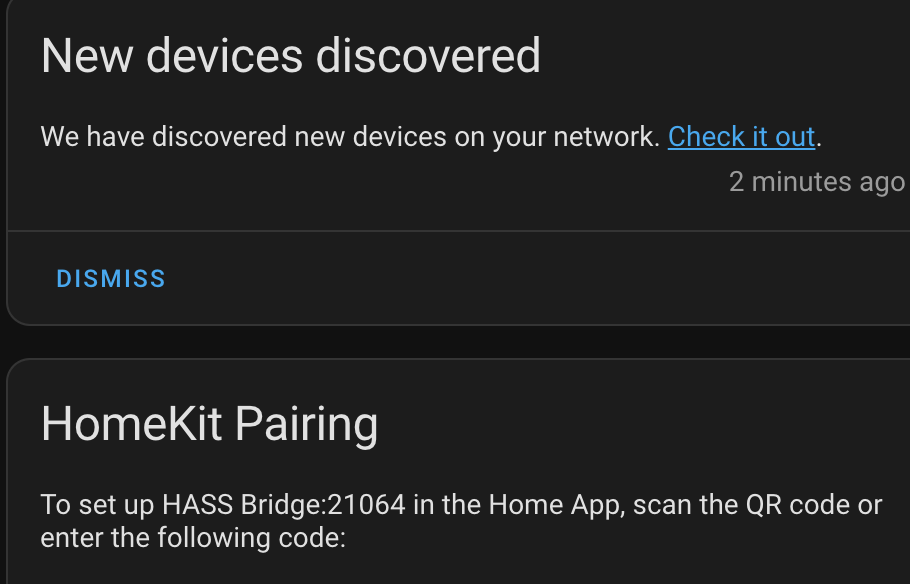
然后按照HomeKit里面的提示一步步地添加设备就好了!

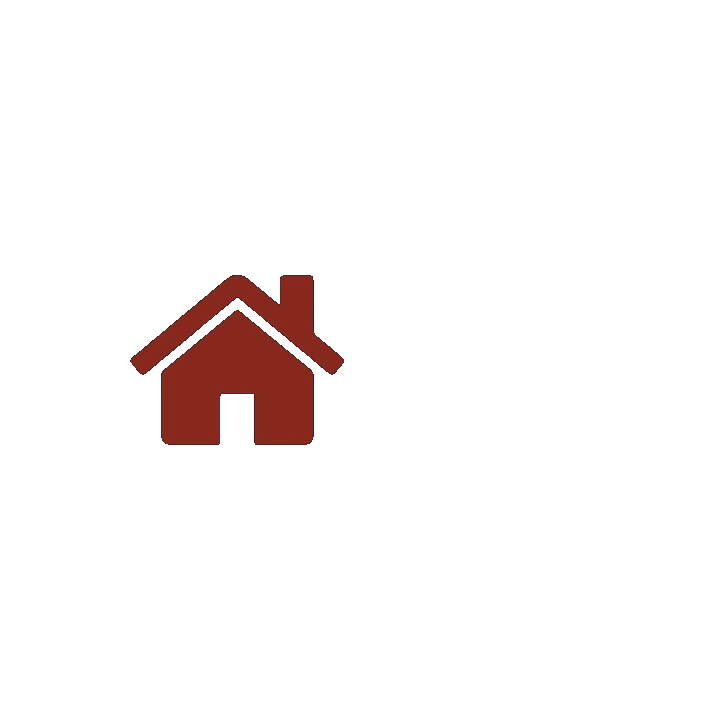
[…] PLOG | A Weekend in London PLOG | Weekdays in Stuttgart PLOG | 安吉大麓青年音乐节 Home Assistant 合并米家,苹果 Home Kit By Aiden 0 Comments Subscribe Login Notify of new follow-up […]